4 Penggabung Video untuk Menggabungkan File MPEG
Penggabungan adalah salah satu jenis kebutuhan umum saat mengedit video. Apakah Anda mencari cara untuk cepat gabungkan file MPEG bersama menjadi video lengkap tanpa re-encoding?
MPEG, yang merupakan singkatan dari Grup Ahli Gambar Bergerak Moving, adalah standar format wadah multimedia populer yang ditentukan, sebagai bagian dari MPEG-4. Ekstensi nama filenya biasanya .mpg atau .mpeg. MPEG banyak digunakan, dan Anda dapat dengan mudah mengakses dan mendapatkan banyak file MPEG.

Posting ini akan memandu Anda untuk menggabungkan file MPEG dengan tetap menjaga kualitas gambar dan suara asli. Anda bisa mendapatkan 4 penggabung MPEG alat untuk membuat penggabungan video.
ISI HALAMAN
Bagian 1. Alat Terbaik untuk Menggabungkan Beberapa File MPEG Bersama Tanpa Batas
Pengonversi Video Vidmore adalah alat pengeditan dan konversi video berfitur lengkap yang membawa fungsi Gabung. Sebagai penggabungan MPEG, dapat menggabungkan dua atau lebih file MPEG menjadi satu tanpa kehilangan kualitas. Video dalam resolusi apa pun, kecepatan bit, kecepatan bingkai, dll. didukung. Ini memiliki teknologi akselerasi terbaru untuk memastikan Anda menggabungkan file MPEG resolusi tinggi bahkan hingga 4K dengan lancar.
Selain fitur penggabungan, ia juga menawarkan banyak fitur pengeditan berguna lainnya termasuk memotong, memotong, memutar, mengompres, mengubah ukuran, efek khusus, meningkatkan kualitas, 2D ke 3D, tanda air, dan banyak lagi. Selain itu, ia dapat dengan mudah menangani berbagai konversi video dan audio. Anda dapat mengonversi MP4 dan MOV ke MPEG.
Langkah 1. Penggabung video ini memungkinkan Anda untuk menggabungkan MPEG di PC Mac dan Windows 10/8/7. Anda dapat mengunduh versi yang tepat dan menginstalnya secara gratis. Saat Anda memasukkannya, Anda dapat mengklik ikon + besar atau Tambahkan File untuk mengimpor semua file MPEG yang ingin Anda gabungkan.
Selain MPEG-4, MPEG-2, MPEG-1, ini juga mendukung format video dan audio lain yang sering digunakan seperti MOV, FLV, AVI, MKV, MP3, AAC, M4A, FLAC, dan banyak lagi.

Langkah 2. Ketika semua file MPEG Anda terdaftar di sana, Anda dapat dengan bebas menyeretnya untuk menempatkan urutan video yang tepat. Sebelum penggabungan MPEG, Anda juga dapat mengedit video dan menyesuaikan efek output.
LANGKAH 3. Pilih format output yang sesuai dari Ubah Semua menjadi. Centang kotak Gabungkan menjadi satu file, lalu klik Konversi Semua tombol untuk memulai penggabungan video.
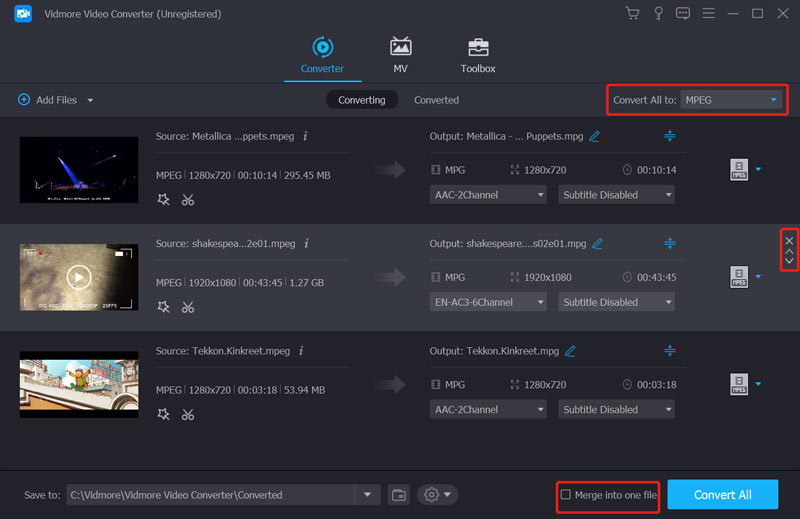
Bagian 2. Top 3 Cara Mudah Menggabungkan File MPEG Online dan Gratis
Untuk menggabungkan file MPEG dengan freeware, Anda dapat mengandalkan beberapa penggabungan video online. Di sini, di bagian ini, kami ingin memperkenalkan Anda kepada 3 penggabung MPEG online gratis yang hebat.
Penggabung Video Online Gratis
Penggabung Video Online Gratis adalah alat penggabungan video online yang populer dan mudah digunakan yang dapat menggabungkan beberapa file MPEG menjadi satu file. Dibandingkan dengan alat online lainnya, tidak ada batasan ukuran file dan persyaratan pendaftaran/masuk. Anda dapat menavigasi ke situsnya dan langsung memulai penggabungan MPEG.
Langkah 1. Bila Anda ingin bergabung dengan file MPEG online gratis, Anda dapat membuka halaman Online Video Joiner Gratis ini di browser web apa pun seperti Chrome, IE, Safari, atau Firefox. Klik Tambahkan File untuk Bergabung tombol untuk memasang peluncur untuk penggabungan video.
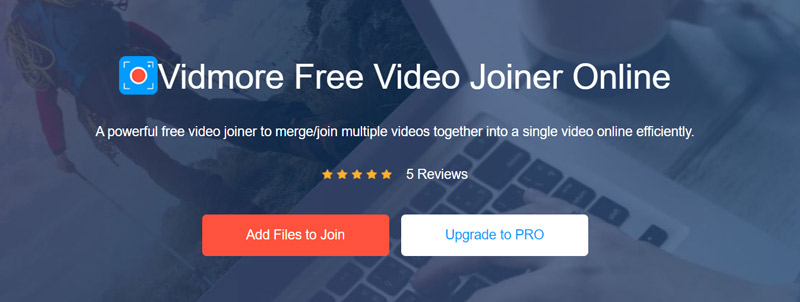
Langkah 2. Akan ada jendela pop-up yang muncul di layar untuk Anda menelusuri dan mengunggah file MPEG Anda. Jika tidak, Anda dapat mengklik Tambahkan File untuk Bergabung lagi untuk memuat klip video Anda. Kemudian Anda dapat dengan mudah mengklik Gabung Sekarang tombol untuk mulai bergabung dengan file MPEG.
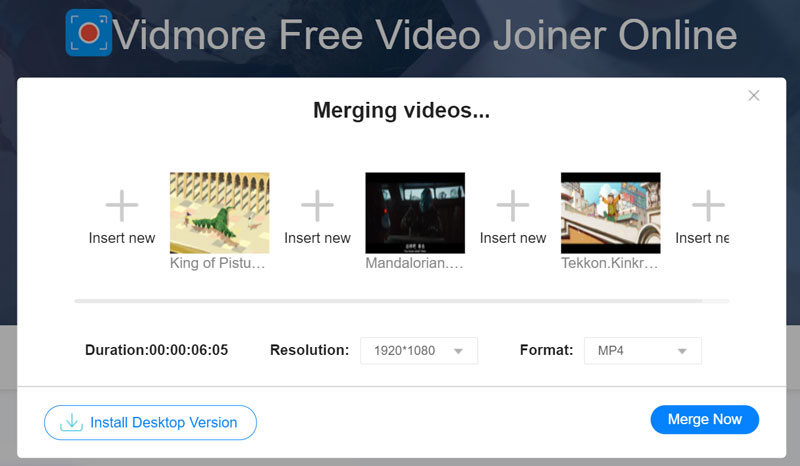
Bergabunglah dengan file MPEG dengan Clideo
Clideo adalah alat pengeditan video online all-in-one yang membawa banyak fitur pengeditan seperti Gabung, Potong, Pangkas, Putar, Kompres, Ubah Ukuran, Meme, dan banyak lagi. Saat Anda perlu menggabungkan video dalam MPEG, MP4, MOV, FLV, atau AVI, Anda dapat menavigasi ke situs resminya dan memilih Menggabungkan fitur. Setelah itu, Anda dapat dengan mudah menggabungkan file MPEG Anda.
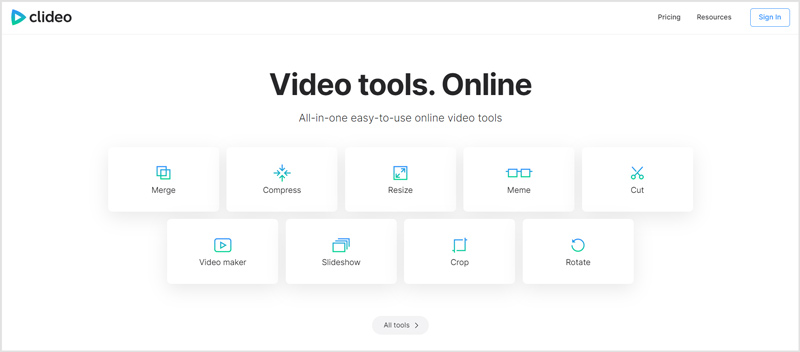
Pembuat Montase Kapwingwing
Pembuat Montase Kapwingwing menawarkan cara cepat dan nyaman untuk menggabungkan gambar, video, dan GIF secara bersamaan. Mirip dengan 2 video joiner yang direkomendasikan di atas, ini kompatibel dengan sebagian besar browser web dan mendukung banyak format video populer termasuk MPEG. Sebagai penggabungan MPEG online gratis, ia tidak memiliki iklan, tanda air, dan spam. Secara relatif, ini menyediakan lebih banyak fitur pengeditan untuk Anda.
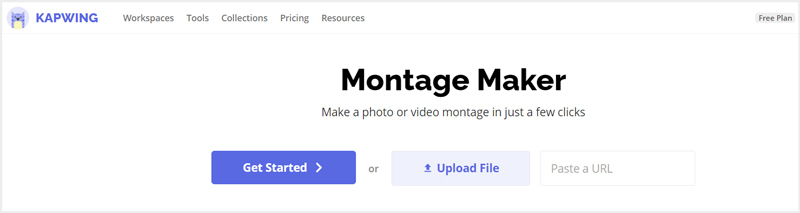
Saat Anda masuk ke halaman Pembuat Montase Kapwing, klik Memulai atau Unggah data tombol untuk memulai proses penggabungan video. Anda diperbolehkan untuk menambahkan file melalui URL. Anda akan dipandu ke Editor Studio halaman setelah mengklik tombol.
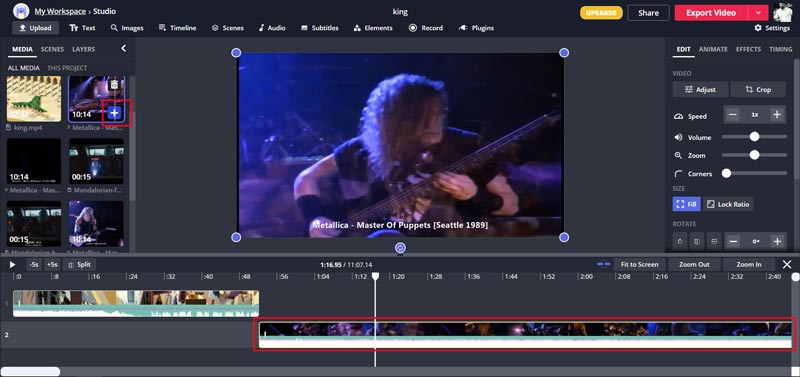
Di bawah Media tab, Anda dapat dengan bebas menambahkan lebih banyak file MPEG ke alat online ini. Anda dapat dengan bebas mengedit klip ini dan mengubah urutan video. Setelah semua operasi pengeditan, Anda dapat mengklik Ekspor Video tombol di pojok kanan atas untuk menyimpan semua file MPEG Anda ke dalam satu video. Perhatikan bahwa, format output terbatas pada MP4, MP3, GIF, dan Gambar.
Bagian 3. FAQ File MPEG Bergabung
Pertanyaan 1. Bagaimana cara menggabungkan file MPEG di Windows 7?
Jika Anda ingin menggabungkan beberapa file MPEG untuk membuat satu video tunggal menggunakan windows 7, Anda dapat mengandalkan pembuat Windows Live Movie. Cukup tambahkan semua klip MPEG ke dalamnya, lalu pilih opsi Simpan Film. Video yang digabungkan akan dikonversi dan disimpan dalam format WMV. Jika Anda tidak menginginkan format WMV, Anda dapat menggunakan Vidmore Video Converter untuk mengonversi WMV ke AVI.
Pertanyaan 2. Bagaimana cara menggabungkan beberapa file MPEG di Mac?
Untuk mengedit dan menggabungkan file MPEG di Mac, Anda dapat mengandalkan editor video default-nya, iMovie. Anda dapat menambahkan semua file MPEG Anda ke iMovie dan kemudian mengekspornya sebagai satu file tunggal.
Pertanyaan 3. Dapatkah saya mengonversi MP4 ke MPEG secara gratis?
Iya. Anda dapat dengan mudah mengubah ekstensi file dari .mp4 ke .mpeg untuk melakukan konversi. Selain itu, Anda dapat mengandalkan pengonversi pihak ketiga untuk gratis konversi MP4 ke MPEG.
Kesimpulan
Anda bisa mendapatkan 4 penggabung video yang mudah digunakan dari pos ini ke gabungkan MPEG. Saat Anda ingin menggabungkan video dalam MPEG, MP4, MOV, AVI, FLV, dll., Anda dapat menggunakan salah satu dari mereka untuk menyambungkannya.
Kiat Video
-
Solusi MPEG
-
Gabungkan Video
-
Pemutar video


